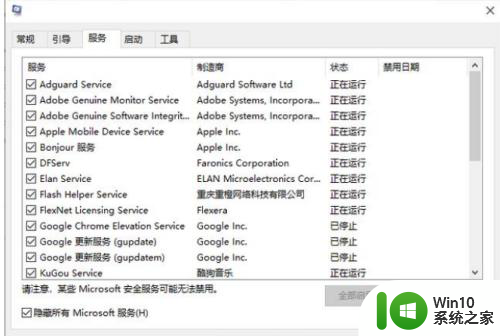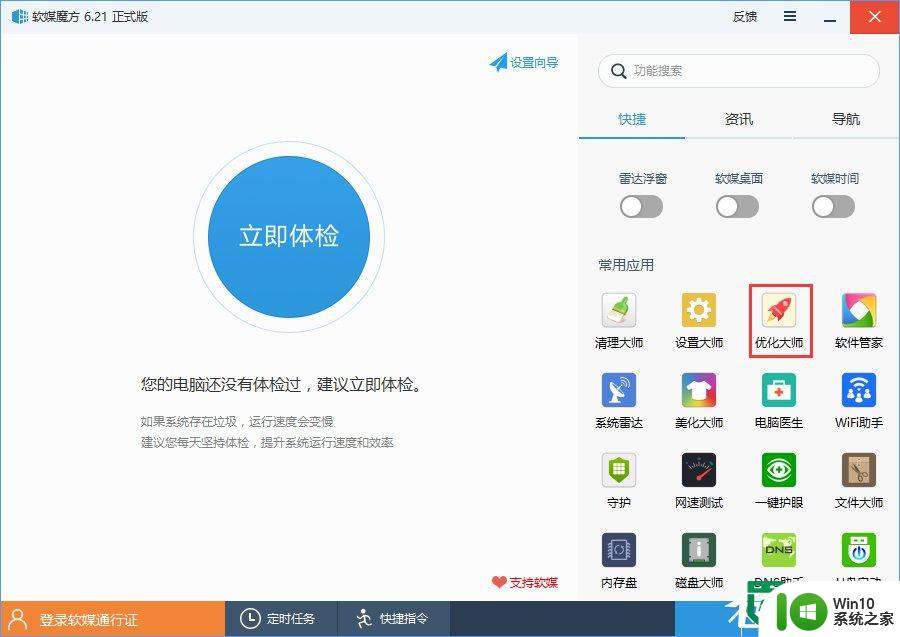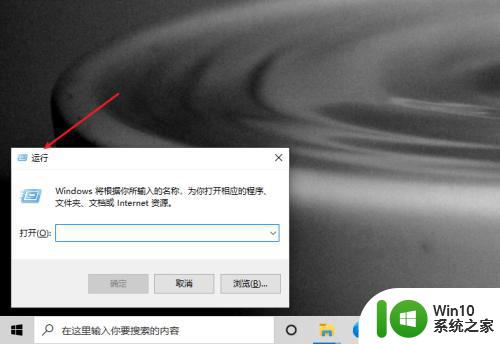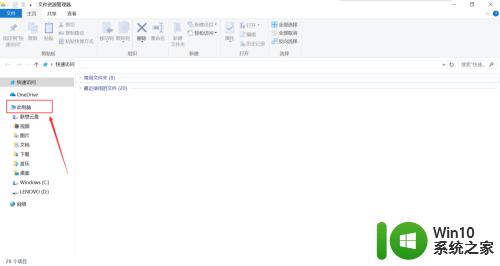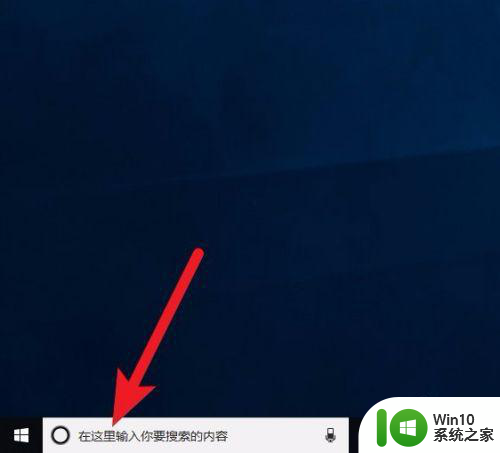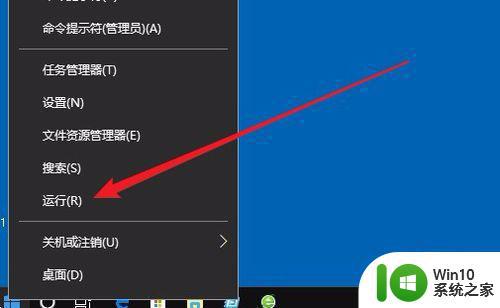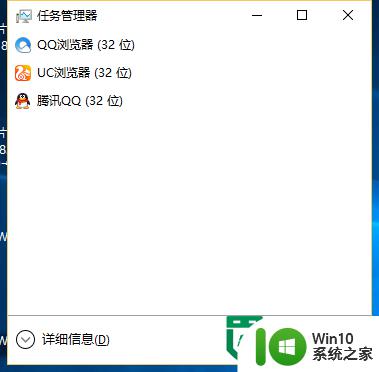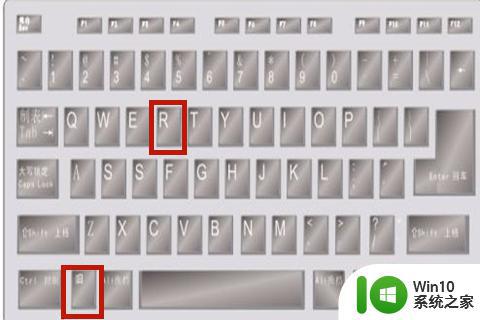win10删除启动项 Windows 10系统删除不必要的开机启动项步骤
在使用Windows 10系统时,开机启动项的管理是一个重要的问题,过多的开机启动项会拖慢系统启动速度,影响用户体验。及时清理不必要的开机启动项是非常必要的。下面我们来了解一下Windows 10系统删除不必要的开机启动项的步骤。
具体方法:
1.win10删除启动项
方法一:在任务管理器中删除不需要开机启动项。
右键点击系统桌面底部任务栏的空白处 - 任务管理器;
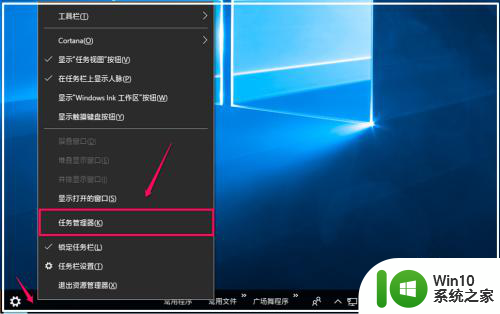
2.在打开的任务管理器窗口中,我们点击【启动】;
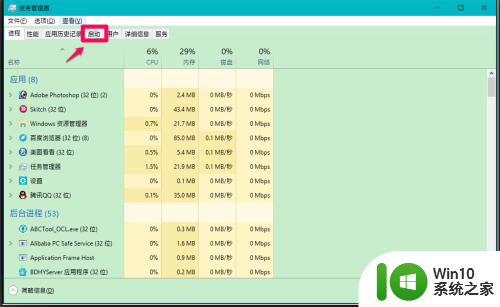
3.在任务管理器的启动项下,我们点击不需要开机启动的项,如Realtek高清晰音频管理器,再点击右下角的【禁用】;

4.我们将不需要开机启动的项全部禁用以后,退出任务管理器。
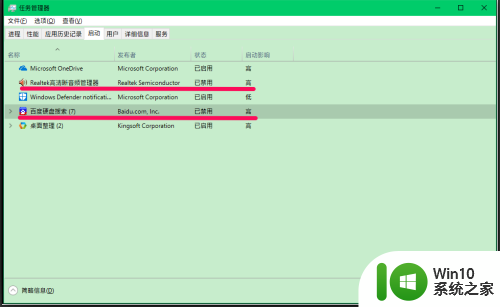
5.方法二:在系统应用的启动项中删除不需要开机启动的项。
右键点击系统桌面左下角的【开始】,在开始的右键菜单中点击【设置】;
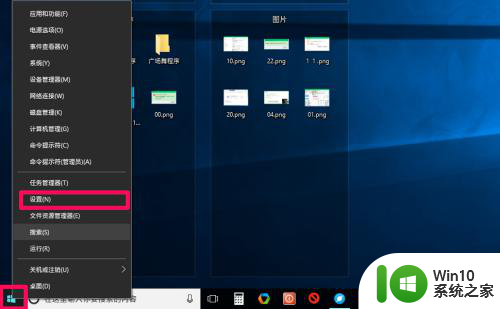
6.在Windows 设置窗口中,我们点击【应用】- 卸载、默认应用、可行功能;
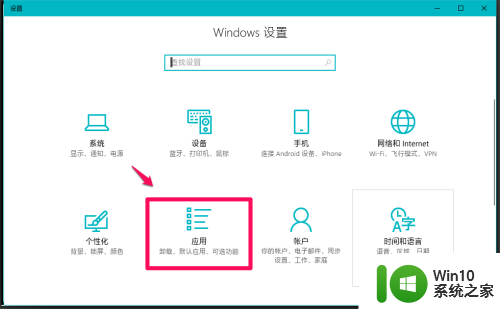
7.然后我们在应用设置窗口中,点击窗口左侧的【启动】(早点的Windows10版本没有启动这一项);
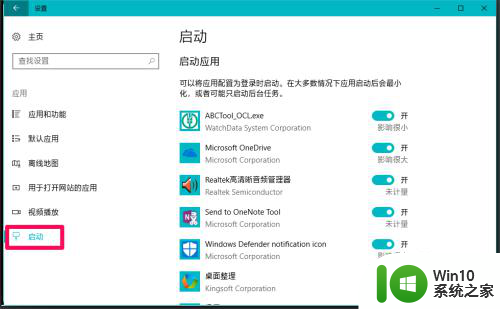
8.在启动对应的右侧窗口中,我们可以看到系统的开机启动项。我们点击不需要开机启动项后的【开关】,使之处于【关】的位置,退出Windows设置。
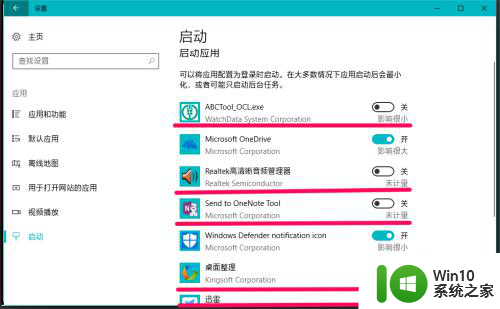
9.另外,Windows10系统的通知和操作中的快速操作图标。我们也可以添加和删除(早点的Windows10版本没有启动这一项)。
我们点击系统桌面右下角的通知图标,可以看到有12项快速操作项。
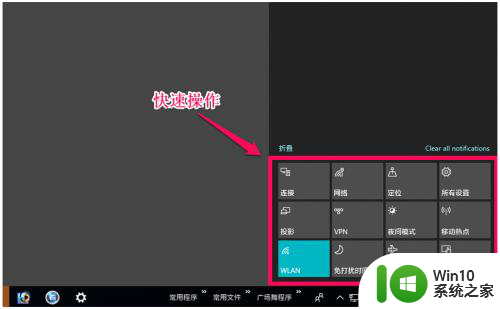
10.步骤:
进入 Windows 设置窗口,点击【系统】- 系统、通知、电源;
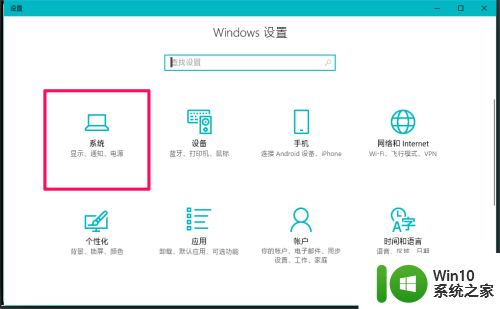
11.在系统的设置窗口中,我们先点击窗口左侧的【通知和操作】。在通知和操作对应的右侧窗口中,我们可以看到也显示了12项快速操作项。点击:添加或删除快速操;
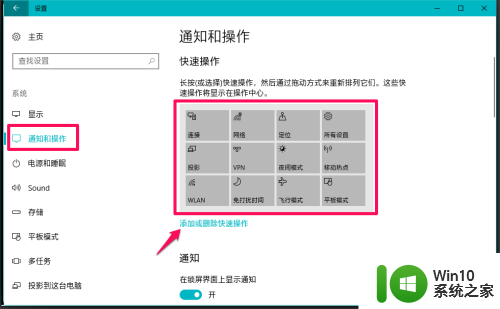
12.在打开的添加或删除操作窗口中,我们点击不需要显示的快速操作项,使之处于【关】的位置;
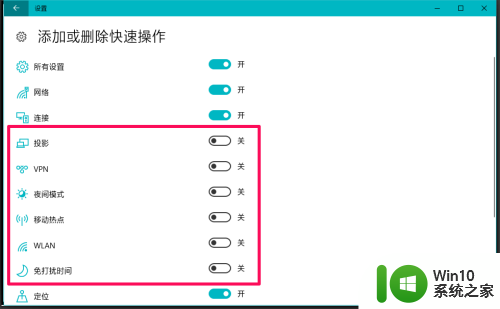
13.回到通知和操作窗口,我们就可以看到只显示了6项快速操作;
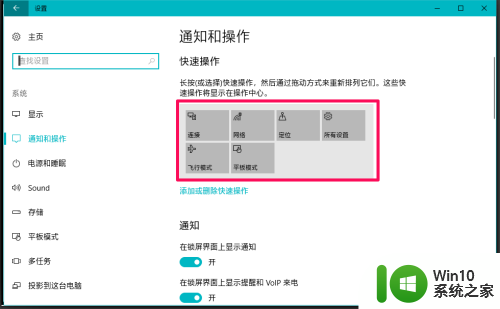
14.在桌面右侧的通知栏中也只显示了6项快速操作。
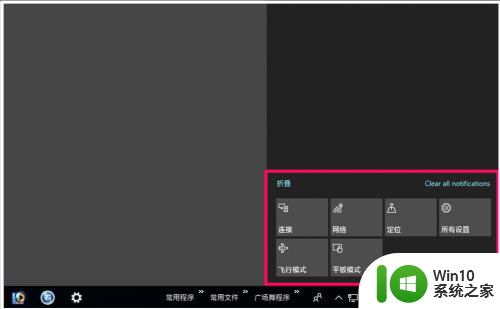
15.上述即:win10删除启动项,亲测有效,供朋友们参考和使用。
以上就是Win10删除启动项的全部内容,如有需要的用户可以根据以上步骤进行操作,希望对大家有所帮助。